随着电脑的普及和使用,有时候我们可能会遇到电脑开机时出现错误提示的情况。本文将为大家介绍一些常见的电脑开机错误问题及其解决方法,希望能够帮助大家更好地...
2025-07-29 211 错误恢复
在使用电脑时,有时候会遇到开机提示Windows错误恢复的问题。这个错误提示通常意味着系统出现了一些故障或错误,需要进行修复才能正常运行。本文将提供一些解决方案和修复方法,帮助用户解决这个问题。
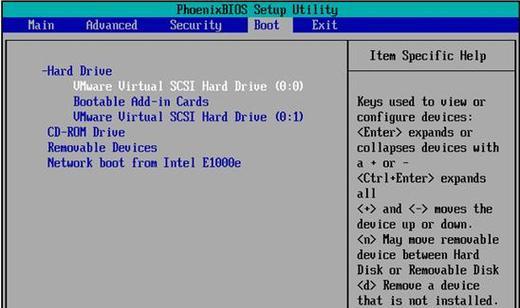
文章目录:
1.检查硬件连接
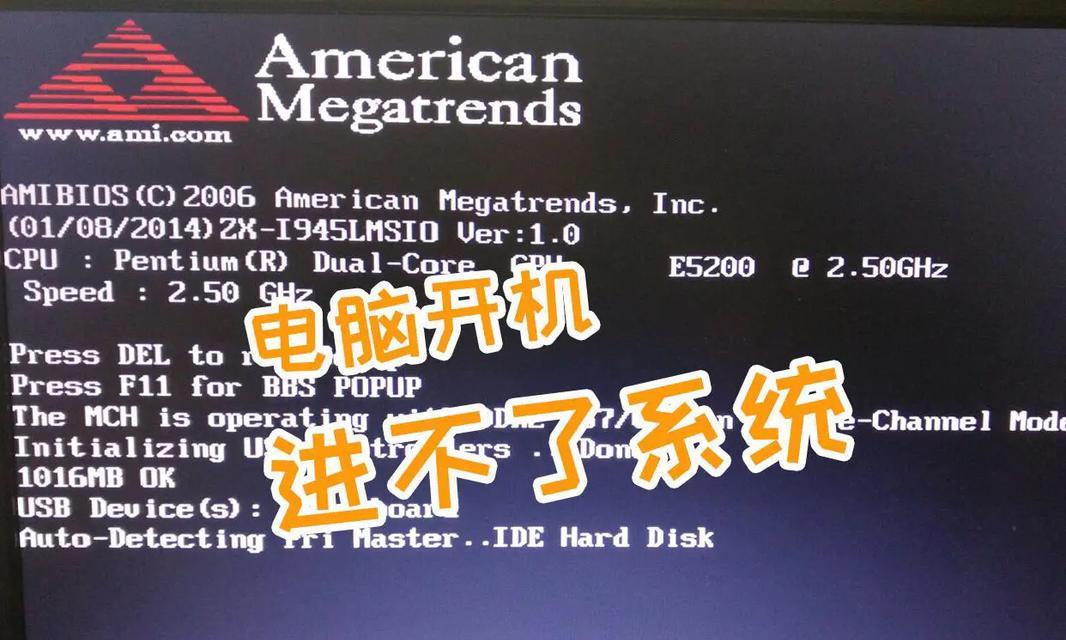
我们需要检查电脑的硬件连接是否正常。确保所有的电缆和插头都连接好,并且没有松动或损坏的地方。
2.启动修复工具
在开机时,按下F8键(具体键位可能因电脑品牌而有所不同),进入高级启动选项。选择“启动修复”工具,让系统自动尝试修复错误。
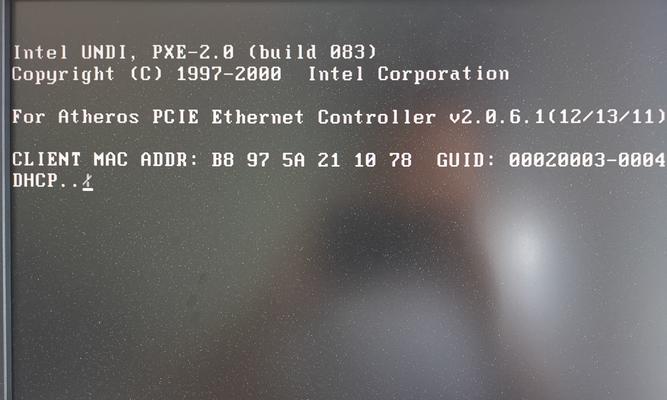
3.使用系统还原
如果启动修复工具无法解决问题,可以尝试使用系统还原功能。选择一个较早的还原点,将系统恢复到之前的状态。
4.进入安全模式
如果仍然无法解决问题,可以尝试进入安全模式。在安全模式下启动计算机可以绕过某些故障,并且可以更容易地进行系统修复。
5.运行磁盘检查
可能是硬盘出现了问题,导致系统无法正常启动。在命令提示符下输入“chkdsk/f/r”命令,运行磁盘检查工具修复磁盘错误。
6.检查启动顺序
有时候,电脑的启动顺序设置不正确,导致系统无法正常加载。在BIOS设置中,确保硬盘是第一个启动设备。
7.禁用不必要的启动项
过多的启动项可能会导致系统启动缓慢或发生错误。打开任务管理器,禁用一些不必要的启动项,提高系统的启动速度和稳定性。
8.更新驱动程序
有时候旧的或损坏的驱动程序会导致系统错误。更新电脑的驱动程序可以解决这个问题。访问厂商的官方网站,下载并安装最新的驱动程序。
9.执行系统文件检查
有时候系统文件的损坏也会导致错误恢复提示。在命令提示符下输入“sfc/scannow”命令,执行系统文件检查并修复损坏的文件。
10.清理系统垃圾文件
过多的临时文件和垃圾文件可能会导致系统错误。使用磁盘清理工具清理系统中的垃圾文件,释放磁盘空间并提高系统性能。
11.重新安装操作系统
如果以上方法都无法解决问题,最后的选择是重新安装操作系统。在重新安装之前,备份重要数据,并确保有操作系统的安装介质和合法的授权。
12.寻求专业帮助
如果您不确定如何处理或无法解决问题,建议寻求专业人士的帮助。他们可以提供更深入的诊断和修复方案。
13.防止错误重复发生
一旦问题得到解决,应该采取一些措施来避免类似错误再次发生。定期备份数据,安装杀毒软件并定期扫描电脑,保持系统和驱动程序更新。
14.注意电脑使用习惯
正确的电脑使用习惯也可以避免一些系统错误。避免突然断电、频繁重启或强制关机等行为,保护电脑硬件和软件的稳定性。
15.
通过以上的方法,我们可以解决电脑开机提示Windows错误恢复的问题。然而,在进行任何操作之前,请确保备份重要数据,并谨慎操作,以免造成数据丢失或系统进一步损坏。
电脑开机提示Windows错误恢复可能会给用户带来不便和困扰。但通过逐步排查和采取相应的解决方法,我们可以解决这个问题,并确保电脑正常运行。记住,如果你遇到问题无法解决,请寻求专业帮助。同时,保持良好的电脑使用习惯和定期维护也是预防类似问题的关键。
标签: 错误恢复
相关文章
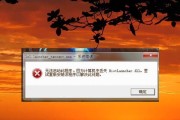
随着电脑的普及和使用,有时候我们可能会遇到电脑开机时出现错误提示的情况。本文将为大家介绍一些常见的电脑开机错误问题及其解决方法,希望能够帮助大家更好地...
2025-07-29 211 错误恢复
最新评论